MODO JAPAN GROUP
| 特別連載コラム > MODOレンダリング基礎編 |
<< 3.マテリアル(反射) 5.マテリアル(透過)2 >> |
4.マテリアル(透過)
みなさん、こんにちは。
今回はマテリアル(透過)の設定について紹介したいと思います。

前回紹介したマテリアル(反射)はモデルの表面の質感を調整することができましたが、今回のマテリアル(透過)はモデルの内部の質感を調整することができます。
今回はコップのモデルに設定されているマテリアル(透過)のプロパティをいろいろ調整し、どのような表現ができるのかを紹介したいと思います。
マテリアル(透過)の設定
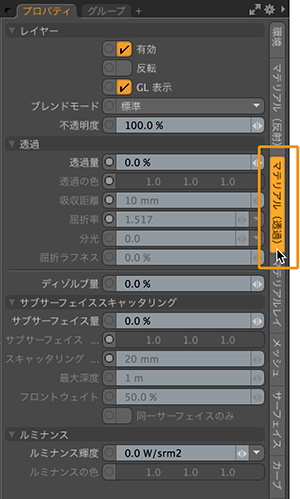
プレビューでコップをクリックしてプロパティを確認し、右側の「マテリアル(透過)」タブをクリックするとコップの透過に関する様々な設定にアクセスすることができます。
それではこれらの設定がどのように材質へ影響するか見てみましょう。
■透過量
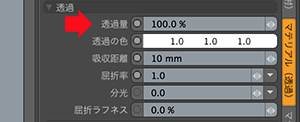
「透過量」はモデルの透明度を決める値となります。
100%に設定すると完全な透明になります。
※「マテリアル(反射)」で設定されている「ディフューズの色」は反映されなくなります。

■屈折率
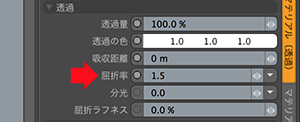
「屈折率」の値を上げると光が強く屈折し、ガラスのような表現をすることができます。

■屈折率のプリセット
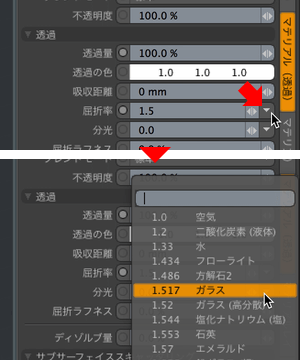
自然界の代表的な物質の屈折率がプリセットとして用意されており、「屈折率」のテキストフィールドの右端にある三角ボタンをクリックしてアクセスすることができます。

「ガラス」「水」「ダイヤモンド」など多くの屈折率の値が用意されていますので、あらかじめモデルの具体的な物質が分かっている場合には、こちらのプリセットを利用すると手早く設定することができます。
■透過の色

「透過の色」はコップの中の液体の材質を使って説明します。
効果が分かりやすいようコップの中身の材質の透明度を100%にしています。この状態だと水のような液体に見えますね。
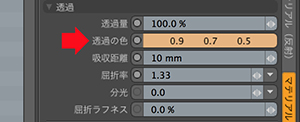

「透過の色」で色を調整してみます。するとまったく別の液体を表現することができます。
■屈折ラフネス
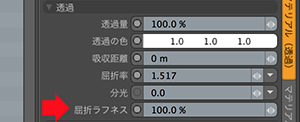
「屈折ラフネス」は屈折した光をぼかすことができます。
ガラスのモデルの材質に使用して、曇りガラスのような表現が可能です。

■分光
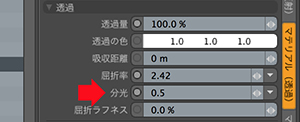
「分光」は光の波長ごとに分光して虹彩をシミュレーションします。
プリズム効果による光の分散を表現することができます。

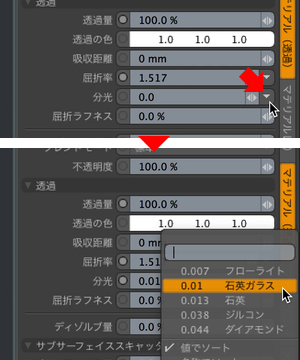
「分光」のテキストフィールドの右端にある三角ボタンをクリックして、「分光」のプリセットにアクセスすることができます。
■吸収距離
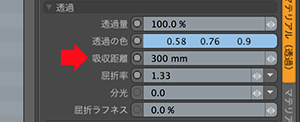
「吸収距離」は透明な材質が設定されたモデルの厚みによる透過の色の減衰をシミュレーションします。
「吸収距離」はモデルの厚さに合わせて調整してください。

次回もマテリアル(透過)の続きとなります、それでは!
|
<< 3.マテリアル(反射) 5.マテリアル(透過)2 >> |
All products or brand names mentioned are trademarks or registered trademarks of their respective holders.